무손실 비디오 압축: 무손실 품질로 비디오 크기 줄이기
온라인 또는 이메일을 통해 비디오를 보내고 싶습니다. 비디오 파일 크기를 줄이기 위해 비디오를 압축할 가능성이 있습니다. 그러나 품질이 저하되어 놀라고 속상합니다. 이것은 사실입니다. 비디오 파일 크기를 줄이기 위해 압축하는 동안 일부 데이터 또는 정보가 제거됩니다.
다행히 비디오를 압축하는 올바른 프로그램을 사용하여 품질 손실을 제거할 수 있습니다. 즉, 우리는 가장 권장되는 두 가지를 제안 할 것입니다. 무손실 비디오 압축 오프라인 및 온라인 사용자를 위한 소프트웨어. 점프 후 필요한 정보를 얻으십시오.
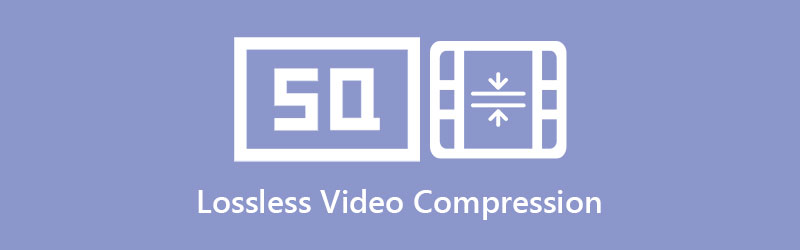
1부. 무손실 비디오 압축이란?
많은 사용자가 여전히 혼란스러워하며 무손실 비디오 압축이 무엇인지 명확하지 않을 수 있습니다. 따라서 솔루션을 제공하기 전에 이 압축이 무엇인지 먼저 파악하는 것이 중요합니다. 무손실 압축은 정보의 상당한 손실 없이 비디오의 미디어 크기를 줄이는 것을 말합니다. 즉, 미디어 크기를 줄이면서 품질은 유지됩니다.
결과 파일의 크기가 원본과 동일한 경우가 많습니다. 그러나 기술이 발전하고 발전했기 때문에 많은 프로그램을 통해 품질을 효과적으로 보존하면서 비디오 미디어 크기를 줄일 수 있습니다. 이어지는 섹션에서는 감각적인 프로그램을 소개합니다.
2부. 뛰어난 무손실 비디오 압축 소프트웨어
Vidmore 비디오 컨버터 다양한 기능과 기능으로 가득 차 있습니다. 포괄적인 사용자 인터페이스가 장착되어 있어 프로그램을 빠르게 조작할 수 있습니다. 이 앱의 좋은 점은 파일 변환용으로 설계되었을 뿐만 아니라 비디오 압축기 기능도 있다는 것입니다. 이 도구를 사용하면 압축률을 조정하거나 해상도 및 형식과 같은 다양한 매개변수를 수정하여 파일 크기를 줄일 수 있습니다.
결과 파일을 미리 볼 수 있으므로 기본 설정이나 요구 사항에 맞게 값을 자유롭게 미세 조정할 수 있습니다. 또한 이 프로그램을 사용하여 원하는 대로 비디오를 개선하고 편집할 수 있습니다. 다음은 무손실 비디오 압축을 수행하기 위해 따를 수 있는 단계별 절차입니다.
1단계. 무손실 비디오 압축기 구입
첫 번째 작업은 프로그램의 설치 프로그램을 가져오는 것입니다. 다음 중 하나를 클릭하십시오. 무료 다운로드 아래에 표시된 버튼. 그런 다음 설치 패킷을 설정하고 절차에 따라 앱 설치를 처리하고 완료합니다. 그런 다음 실행하면 인터페이스에 액세스할 수 있습니다.
2단계. 비디오 압축기에 액세스
인터페이스 상단에 4개의 탭이 있습니다. 클릭 공구 상자 탭을 클릭하면 앱의 다양한 기능을 볼 수 있습니다. 이제 선택 비디오 압축기 실행하는 옵션입니다.

3단계. 압축할 비디오 추가
다음으로 을 더한 서명 버튼이 나타나면 그런 다음 장치의 폴더에서 대상 비디오를 검색하고 프로그램에 업로드하십시오.
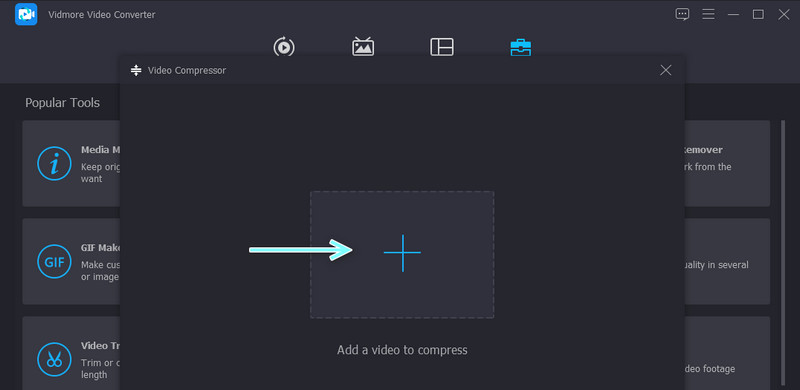
4단계. 비디오 압축
비디오를 가져온 후 압축 설정이 표시되어야 합니다. 여기에서 압축률을 조정하거나 출력 형식 및 해상도를 구성할 수 있습니다. 결과 파일의 복사본을 저장할 파일 대상을 설정합니다. 그런 다음 압박 붕대 버튼을 눌러 압축 프로세스를 초기화합니다.
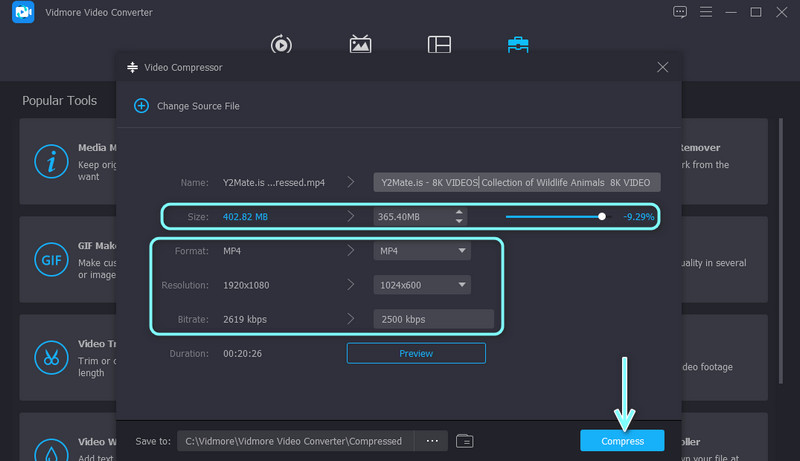
3부. 유용한 온라인 무손실 비디오 압축 도구
또한 프로그램을 다운로드하여 설치할 필요가 없기 때문에 온라인으로 비디오 파일을 압축하는 것이 매우 편리합니다. 다음을 사용하여 비디오 파일 크기를 줄이기 위해 비트 전송률과 해상도를 조정할 수 있습니다. 무료 비디오 압축기 온라인. 그 외에도 안정적인 인터넷 연결 상태에서 몇 초 만에 출력 파일을 전달할 수 있습니다. 따라서 압축 속도는 사이버 연결 상태에 따라 다를 수 있습니다.
그 외에도 원하는 비디오 형식을 자유롭게 가져올 수 있습니다. 또한 출력 형식과 같은 다른 비디오 속성을 수정할 수 있습니다. 다음은 온라인에서 무손실 비디오 압축을 위한 단계입니다.
1 단계. 사용하려는 웹 브라우저를 선택하고 주소 표시줄에 도구 이름을 입력하여 프로그램의 기본 페이지에 액세스합니다.
2 단계. 프로그램 탐색 후 지금 압축 버튼을 누르고 장치의 시스템에 런처를 설치하십시오. 그런 다음 압축하려는 비디오 파일을 찾을 수 있는 폴더가 나타납니다.
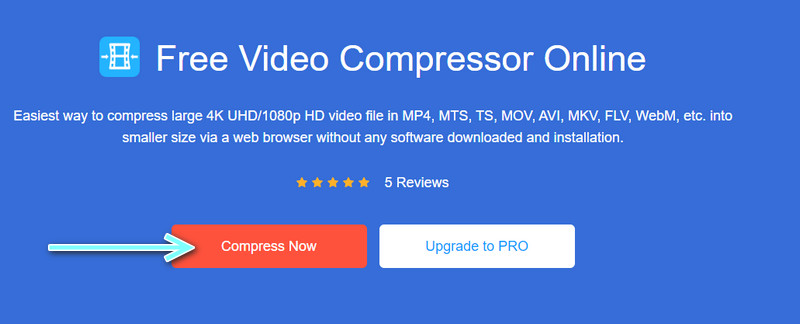
3 단계. 비디오가 업로드되면 토글 버튼을 움직여 비디오를 더 작게 조정하십시오. 이렇게 하면 비디오 크기를 줄일 수 있습니다. 압축률이 낮을수록 비디오가 더 흐릿하게 보입니다.
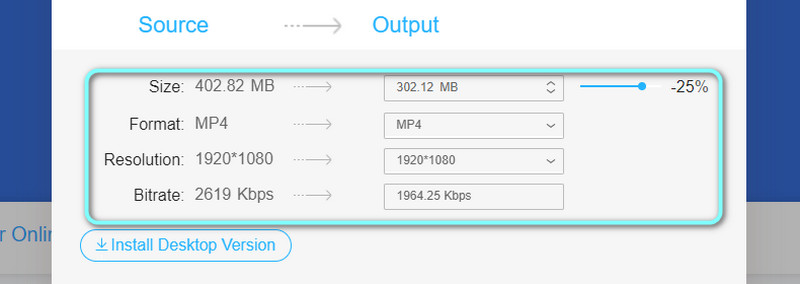
4 단계. 필요에 따라 출력 형식, 해상도 및 비트 전송률을 변경할 수도 있습니다. 이제 압박 붕대 버튼을 눌러 작업을 확인하고 출력 폴더를 선택합니다.
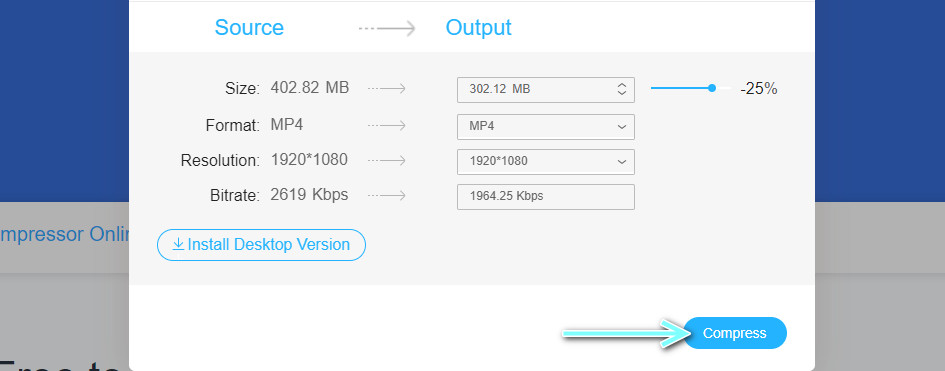
4부. 무손실 비디오 압축에 대한 FAQ
무손실 및 손실 비디오 압축의 차이점은 무엇입니까?
손실 압축에서는 파일 크기가 크게 줄어들 것으로 예상됩니다. 그러나 품질이 저하됩니다. 반면에 무손실 압축은 비디오 품질을 유지합니다. 그러나 비디오 크기는 대부분의 경우 원본과 거의 동일합니다.
비디오에 가장 적합한 알고리즘 압축은 무엇입니까?
아마도 최고의 알고리즘 압축은 주관적일 것입니다. 압축의 기준과 목적에 따라 다릅니다. 보관, 편집, 배포 등 다양한 사용 사례가 있습니다. 하지만 기본 비디오 압축은 AVC 또는 H.264입니다. 이제 효율적인 압축을 위해 HEVC 또는 H.265에 의존할 수 있습니다.
7-Zip은 무손실 압축을 제공합니까?
대부분의 경우 7-Zip은 비디오 품질을 유지하면서 파일 크기를 줄일 수 있습니다. 압축 파일을 압축 해제한 후 동일한 비트를 전달합니다. 따라서 7-Zip을 사용하여 파일을 압축할 때 무손실 압축을 기대할 수 있습니다. 또한 파일의 압축을 푼 후에도 문제가 전혀 없으므로 내부 내용에 영향을 미치지 않습니다.
결론
위에서 언급한 두 가지 프로그램은 다음을 수행하는 데 도움이 될 수 있습니다. 무손실 비디오 압축. 이제 품질에 대한 걱정 없이 동영상의 미디어 크기를 효과적으로 줄일 수 있습니다. 또한 이러한 액세스 가능한 방법과 해당 절차를 참조하여 이 작업을 수행할 수 있습니다. 첫 번째 프로그램은 결과 파일을 미리 볼 수 있도록 하면서 비디오를 압축하는 데 도움이 됩니다. 또한 제공하는 다른 기능의 이점을 누릴 수 있습니다. 원하는 대로 비디오를 개선하고 편집할 수 있습니다.
반면 후자의 옵션을 사용하여 온라인으로 비디오를 압축하는 방법을 배우면 별도의 앱을 설치하는 시간과 노력을 절약할 수 있습니다. 유일한 절충안은 압축 속도가 일정하지 않을 수 있다는 것입니다. 그 이유는 사이버 연결에서의 성능에만 의존하기 때문입니다. 그럼에도 불구하고 이러한 프로그램을 취득하면 혜택을 볼 수 있습니다.



